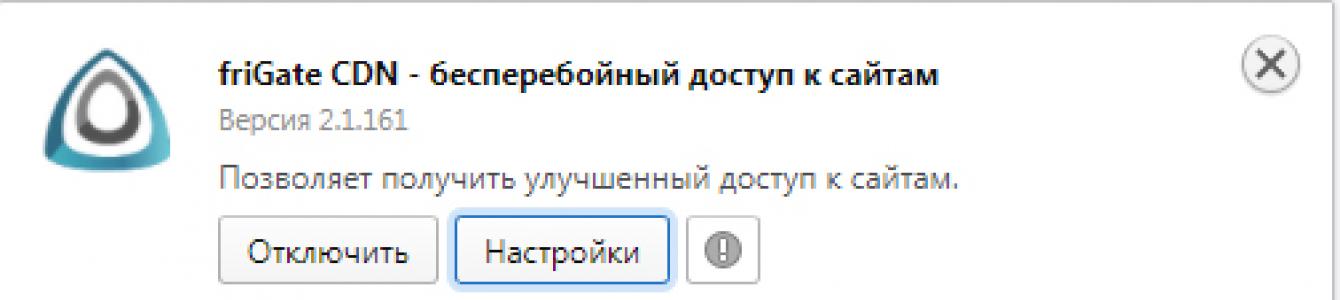FriGate-ը բրաուզերի օգտակար ընդլայնում է: FriGate-ի հիմնական գործառույթն այն կայքերն այցելելն է, որոնց մուտքը ինչ-ինչ պատճառներով մերժվել է (օրինակ՝ ռեսուրսն արգելափակվել է մատակարարի կողմից):
Այս ընդլայնման սկզբունքը պարզ է. այն որոշում է կայքի հասանելիությունը և, եթե մուտքը դեպի կայք արգելափակված է, հնարավորություն է տալիս դրա համար վստահված անձին:
Այս ընդլայնումը եզակի է, քանի որ... չունի նմանակը. Բոլոր նմանատիպ ընդլայնումները կա՛մ թույլ են տալիս բացարձակապես բոլոր կայքերին անցնել վստահված անձի միջոցով, կա՛մ, լավագույն դեպքում, միացնել վստահված անձը միայն կայքերի որոշակի ցանկի համար:
FriGate-ի երկրորդ կարևոր առավելությունն այն է, որ հավելվածն իր աշխատանքում օգտագործում է միայն հատուկ պրոքսի սերվերներ՝ խուսափելով անվճար և հանրայիններից։ Սա արվել է օգտատերերի հարմարության համար, ովքեր կկարողանան այցելել ռեսուրսներ ինտերնետ կապի նորմալ արագությամբ: Բացի այդ, կարծիք կա, որ այլ մարդկանց պրոքսի սերվերների օգտագործումը կարող է բացասաբար ազդել ձեր համակարգչի անվտանգության վրա։ Այնուամենայնիվ, այս մեթոդի կողմնակիցները կկարողանան միացնել իրենց վստահված սերվերները:
FriGate տեղադրում
FriGate-ից օգտվելու համար ձեզ հարկավոր է ընդամենը մի քանի րոպե ազատ ժամանակ:
- Նախ անհրաժեշտ է ներբեռնել ընդլայնումը Mozilla Firefoxհետևեք այս հղմանը հոդվածի վերջում:
- «Տեղադրել հավելումը Firefox-ի համար» սեղմելուց հետո զննարկիչը կառաջարկի տեղադրել հավելումը հիմա և վերագործարկել: Մենք համաձայն ենք։ Վերագործարկումից հետո բրաուզերի վերին աջ անկյունում հայտնվեց ծրագրի պատկերակը եռանկյունու տեսքով։ Տեղադրումն ավարտված է:
FriGate-ն իր տվյալների բազայում ունի կայքերի ցանկ, որոնք նորմալ կբեռնվեն կամ անհասանելիության դեպքում կաշխատեն պրոքսի սերվերի միջոցով: Եթե գնաք, օրինակ, ծրագրավորողի կայք, կտեսնեք, որ L տառը պատկերված է եռանկյունու ներսում, սա նշանակում է, որ կայքը գտնվում է ցուցակում:
Եթե կայքը FriGate ցուցակում չէ, ապա եռանկյունու ներսում կցուցադրվի զրո:
Եթե Ձեզ անհրաժեշտ է բեռնել բոլոր կայքերը պրոքսի սերվերի միջոցով, դուք պետք է սեղմեք Firefox-ի FriGate պատկերակի վրա և սեղմեք «Բոլոր կայքերը վստահված անձի միջոցով» տողի վրա: Բայց այս դեպքում արժե հաշվի առնել, որ էջի բեռնման արագությունը մի փոքր ավելի ցածր կլինի։
Եթե ցանկանում եք որևէ կայք ավելացնել FriGate ցուցակում, ապա դուք պետք է կապվեք կայքի ադմինիստրացիայի հետ և խնդրեք նրանց գրել FriGate-ի մշակողներին հետևյալ հասցեով. էլփոստի հասցեն: [էլփոստը պաշտպանված է]. Հաջորդիվ FriGate-ի աշխատակիցները զրույց կանցկացնեն ռեսուրսների ադմինիստրացիայի հետ, որից հետո կայքը կավելացվի ցուցակում։ Ցուցակում ավելացնելը բացարձակապես անվճար է, ուստի FriGate տվյալների բազան անընդհատ թարմացվում է նոր կայքերով:
Ի՞նչ է ֆրեգատը:
«FriGate» ընդլայնումը Mozilla Firefox բրաուզերի համար անանունացնող է, որն ունի որոշակի տեսք, թե ինչպես է աշխատում հայտնի Hola հավելումը: Կոպիտ ասած, այս plugin-ի օգտագործման միջոցով օգտատերը կարող է հեշտությամբ այցելել կայքեր, որոնք արգելված են դիտել իր տարածաշրջանում։ Այսինքն՝ համակարգչից, որն ունի, օրինակ, ռուսական IP (արտաքին), որոշ ռեսուրսներ հասանելի չեն։ Արժե փոխել երկիրը (տարածաշրջանը), որտեղ գտնվում է համակարգիչը այս պահին, արգելափակումը կհեռացվի։ Ըստ friGate plugin-ի մշակողների, հավելումն ինքն է հոգալու այս մասին:
Պլագինի տեղադրում
Դուք կարող եք տեղադրել հավելվածը ընդարձակման ռեժիմում, ինչպես դա արվում է հավելումների մեծ մասի համար, ներառյալ Hola-ն: Դա անելու համար գնացեք մենյու՝ Հավելումներ, որոնման տողում գրեք Ֆրիգատ։ Որոնման արդյունքներում սեղմեք տեղադրման կոճակը, որը գտնվում է պահանջվող հավելվածի կողքին:
Ամեն ինչ պատրաստ է։
Կարգավորումներ
Տեղադրման ավարտից հետո հավելումը պետք է ակտիվացվի - Մենյու - Ընդլայնումներ\Մոդուլներ:


Ցանկում պետք է ավելացնեք տիրույթներ, որոնց համար կօգտագործվի անանուն վստահված անձ (ավելի լավ է ակտիվացնել մշտական վստահված անձի օգտագործման տարբերակը):

IN լրացուցիչ պարամետրեր FreeGate-ը Mazila Firefox-ում որևէ բան փոխելու կարիք չունի:

Այնուամենայնիվ, որոշ դեպքերում գաղտնիության կարգավորումները կարող են միացված լինել հատուկ դաշտում, բայց դա անելու համար անհրաժեշտ է ձեռքով փոխել DNS սերվերների հասցեի արժեքները TCP/IP արձանագրության կարգավորումներում:
Դրանք կարելի է մուտք գործել Control Panel-ի միջոցով Ցանց և Համօգտագործման կենտրոն բաժնում: ընդհանուր մուտք", որտեղ ընտրում եք փոխել ցանցային ադապտերների կարգավորումները: TCP/IPv4 արձանագրության հատկությունները մուտքագրելիս սահմանեք DNS հասցեներ, որոնք պարունակում են չորս ութ կամ երկու ութ և երկու չորս:

ժամը ճիշտ կարգավորումամեն ինչ լավ է աշխատում, և դուք կարող եք մուտք գործել նախկինում անհասանելի ռեսուրսներ: Օրինակ, pandora.com-ը հասանելի է միայն ԱՄՆ-ի օգտատերերին, սակայն FreeGate-ը միացված է, մենք կարող ենք հեշտությամբ մուտք գործել ռեսուրս Mozilla Firefox բրաուզերից:
Պարզապես ձեր տեսարժան վայրերը որոշեք հետաքրքիր կայքում, և ահա դուք «արգելափակված եք»: Իհարկե, բացառապես ձեր մտահոգությունից ելնելով: Կամ պատժամիջոցների պատճառով։ Կամ դուք ունեք շատ խիստ ղեկավար աշխատավայրում: Կամ այն պատճառով, որ որոշ կառույցներ անելիք չունեն (իսկ վերջինս ամեն օր ավելի ու ավելի հավանական է թվում):
Բարեբախտաբար, դա պատճառ չէ ձեր կամ հարևանի գլխի մազերը պոկելու, ոչ էլ, իսկապես, արգելված կայքից անմիջապես հեռանալու համար: Դուք կարող եք պարզապես գործարկել այսօր հասանելի բազմաթիվ հավելվածներից մեկը, որը հուսալիորեն կգաղտնագրի ձեր գտնվելու վայրը և կապահովի ցանկալի տեղեկատվության հասանելիությունը:
Գերազանց լուծում է friGate CDN-ը: Սա բրաուզերի ընդլայնում է, որը թույլ է տալիս արագ և առանց ցավի շրջանցել արգելափակումը: Այժմ դուք կարող եք անվտանգ և անանուն այցելել ցանկացած կայք: Սա գործում է ինչպես տարածաշրջանային արգելափակման, այնպես էլ տեղական համակարգի ադմինիստրատորների «անօրինականության» դեմ պայքարում: Եթե դուք հանկարծ արգելափակված եք աշխատավայրում սոցիալական մեդիա, friGate CDN-ը նույնպես սիրով կօգնի ձեզ։
Հիմնական հատկանիշները
Ամեն ինչ հնարամիտ պարզ է. FriGate CDN-ն գնահատում է կայքի մուտքի արագությունը: Եթե խնդիր է հայտնաբերվում (արագությունը չափազանց ցածր է կամ նույնիսկ զրո), ընդլայնումը միացնում է իր CDN հանգույցներից մեկը և վերահղում մուտքը դրա միջոցով։ Հանգույցները «ցրված» են տարբեր երկրներում, ինչը նշանակում է, որ գրեթե անհնար է ձեզ բռնել երրորդ կողմի ռեսուրսների վրա հավաքվելիս:
Ի դեպ, ընդլայնումը զուրկ է բազմաթիվ VPN-ների հիվանդությունից, որոնք «խժռում» են արագության մի մասը։ Ամբողջ երթևեկության իրականացում HTTP/2-ի միջոցով, ինչը օգնում է զգալիորեն արագացնել բեռնումը:
Պարզապես տեղադրեք FriGate CDN-ը ձեր բրաուզերում, և դուք այլևս ստիպված չեք լինի անհանգստանալ կայքի անհասանելի լինելու մասին:
Ընդլայնման դրական և բացասական կողմերը
- Համակարգի ռեսուրսների նվազագույն սպառումը:
- Կայքի արգելափակումը շրջանցելու ունակություն:
- Անանունացնում է աշխատանքը ցանցում:
Դեռ չի գտնվել։
Ինչ բրաուզերների հետ է այն համատեղելի:
Աշխատում է Blink շարժիչի (Chrome, Opera և այլն) և Gecko-ի (Mozilla Firefox և նրա բազմաթիվ «եղբայրները») վրա հիմնված բրաուզերների հետ։
friGate Google Chrome-ի համար
Ներբեռնեք friGate-ը Google Chrome-ի համար
friGate Mozilla Firefox-ի համար

FriGate-ի ընդլայնումը ստեղծվել է մուտք գործելու այն կայքերին, որոնք արգելափակվել են ձեր ISP-ի կողմից կամ համակարգի ադմինիստրատոր. Իհարկե, շատ ռեսուրսներ ամբողջությամբ օրինական կերպով արգելափակվեցին, բայց պատահում է, որ նույնիսկ ամենաանվնաս էջերը չեն բացվում։ Որոշ մարդիկ չեն կարող մուտք գործել սոցիալական ցանցեր, իսկ մյուսները հանկարծ կորցրել են իրենց սիրելի կայք մուտքը: Հետևաբար օգտագործողները օգտագործում են տարբեր ձեւերովշրջանցելով սահմանափակումները. օգտագործեք Tor Browser, ներկառուցված VPN Opera-ում կամ անանունացնողներ: Բայց այս բոլոր մեթոդները իրենց հարմարությամբ շատ զիջում են friGate ընդլայնմանը: Միշտ բաց հատուկ ծրագրերշատ ավելի խնդրահարույց, քան պարզապես հատուկ բրաուզերի ընդլայնում տեղադրելը:
Լավագույն հավելումներից մեկը կլինի friGate-ը: Նրա աշխատանքը շատ է տարբերվում մյուս անալոգներից։ Կարիք չկա անընդհատ միացնել և անջատել վստահված օգտատերերը, պարզապես անհրաժեշտ է լրացնել ռեսուրսների հատուկ ցուցակ, որոնց մուտքը չեք կարող: Երբ օգտատերը այցելում է նրանց, հավելումը ավտոմատ կերպով միացնում է վստահված անձին: Սա շատ հարմար է, քանի որ սովորական կայքերը կբացվեն առանց հավելումների աշխատանքը անցնելու։ Բացի այդ, կան բազմաթիվ այլ առավելություններ.
- Ընդլայնումը հեշտ է կառավարել և կարող է անջատվել ցանկացած վայրկյան:
- Այն լիովին անվճար է:
- Լավ արագություն: Մշակողները պնդում են, որ կոնկրետ աշխատանքի շնորհիվ արագությունը չի կորում։
- Հարմար համակարգ, որն իրականացվում է կայքերի ցանկի միջոցով:
- Եթե դուք ունեք ձեր սեփական վստահված անձինք, կարող եք հեշտությամբ միացնել դրանք:
Ինչպես տեղադրել friGate-ը Google Chrome-ում
Ընդլայնման տեղադրումը հատուկ հմտություններ չի պահանջում: Պարզապես գրեք «friGate» որոնման տողում և ինչպես ցույց է տրված ստորև ներկայացված սքրինշոթում: Այս ամբողջ ընթացակարգը հինգ րոպեից ավելի չի տևում։

Դրանից հետո էկրանին կհայտնվի մի փոքրիկ պատուհան, որտեղ դուք պետք է հաստատեք գործողությունը:

Վերջ, հավելումը հաջողությամբ տեղադրված է և աշխատում է մի քանի վայրկյան, և եթե ամեն ինչ ճիշտ արվի, կբացվի հատուկ էջ: Այն կասի. «Դուք տեղադրել եք friGate ընդլայնումը»:

Վերջ, հավելումն այժմ հաջողությամբ տեղադրվել և աշխատում է: Եթե չեք կարող տեղադրել ընդլայնումը, փորձեք:
friGate ընդլայնման կարգավորում
Ֆրեգատը, ելնելով իր աշխատանքի բնույթից, ինքն է ստուգում մուտքը վեբ էջ: Եթե այն արգելափակված չէ, ապա վստահված անձը չի օգտագործվի։ Պլագինը աշխատում է ռեսուրսներով միայն իր ցուցակից, որում պետք է ավելացնել բոլոր արգելափակված կայքերը։ Լռելյայնորեն արդեն կլինի ռեսուրսների բավականին մեծ ցանկ (գրելու պահին՝ 231)։ Սրանք հանրաճանաչ պորտալներ են, որոնք արգելափակված են պրովայդերների կողմից՝ տարբեր torrent trackers, բուքմեյքերական գրասենյակներ, առցանց կինոթատրոններ։ Բացելով առաջին արգելափակված պորտալը հսկայական ցուցակից՝ 2ip, կարող եք համոզվել, որ ամեն ինչ անթերի է աշխատում։

Եթե ռեսուրսը արգելափակվել է, բայց ներառված է ցանկում, ապա պատկերակի տակ կլինի պատուհան, որտեղ կհայտնվի հաղորդագրություն, որ այս կայքը ցուցակից է: Հատուկ պատուհան չի հայտնվի անընդմեջ բոլոր էջերում, միայն ռեսուրսների ցանկից: Սեղմելով երկրի դրոշի վրա, վստահված անձը կփոխվի մյուսի: Սա, սակայն, միշտ չէ, որ հարմար է, քանի որ երկիրը փոխելու համար հաճախ անհրաժեշտ է սեղմել մեկից ավելի անգամ։ Նույնիսկ եթե պատուհանում կար ԱՄՆ-ի կամ մեկ այլ երկրի դրոշ, երբեմն տեղանքը ինչ-ինչ պատճառներով ցույց էր տալիս Կրասնոյարսկը կամ Սանկտ Պետերբուրգը Պլագինի աշխատանքը վերահսկելու համար ուշադրություն դարձրեք դրա պատկերակին. այն հաճախ փոխվում է, կախված նրանից վեբ օգտագործողը այցելում է էջ:

friGate կարգավորումներ
Կարգավորման տարբերակները մի փոքր տարբերվում են Firefox բրաուզերներԵվ Google Chrome. Վերջիններիս մեջ դրանք ավելի ընդլայնված են։ Դրանք մուտքագրելու համար պարզապես սեղմեք աջ սեղմումվահանակի plugin պատկերակի վրա և սեղմեք «Ընտրանքներ»: Բոլոր պարամետրերը բաժանված են մի քանի կետերի.
Կայքերի ցանկի ստեղծում

Ինչպես նշվեց ավելի վաղ, մեկ ցուցակ արդեն ստեղծվել է լռելյայն: Այն չի կարող ջնջվել կամ վերանվանվել, դուք կարող եք անջատել միայն վստահված անձը ցանկացած պորտալի համար: Բացի այդ, դուք չեք կարող որևէ բան ավելացնել դրան: Եթե Ձեզ անհրաժեշտ է մուտք գործել էջ, որը առաջին ցանկում չէ, ապա դուք պետք է ստեղծեք ձերը: Դա անելու համար պարզապես լրացրեք «Անուն» դաշտը և սեղմեք «Ավելացնել ցուցակը»: Այն կարելի է ջնջել, խմբագրել և լրացնել։
Ստեղծված թղթապանակի վրա սեղմելով՝ կբացվի օգտատերերի պորտալների ավելացման պատուհան։ Զգույշ եղեք, եթե կայքը ունի բազմաթիվ ենթադոմեյններ, որոնք մուտքի կարիք ունեն, ապա պետք է նշեք «*.example.com»: Սա նշանակում է, որ բացի example.com-ից, օրինակ, կբացվի games.example.com-ը։ Մոտակայքում են գործող ռեժիմները՝ վերլուծական և պրոքսի միշտ միացված: Երկրորդ ռեժիմը նշանակում է, որ կայքը միշտ կաշխատի պրոքսիով: Վերլուծականը, ընդհակառակը, կստուգի ռեսուրսի հասանելիությունը: Օրինակ, եթե մատակարարը սխալմամբ արգելափակում է կայքը, ապա նա կարող է հետագայում վերականգնել մուտքը դեպի այն: Այդ դեպքում հավելումը չի աշխատի դրա վրա: Եթե վստահ եք, որ մուտքը կայք հաստատ չի վերադառնա, ապա ավելի լավ է ոչ մի բանի ձեռք չտաք։

Այլ կարգավորումներ
FriGate-ն օգտագործում է անվճար վստահված անձ իր տվյալների բազայից: Բայց օգտատերը հնարավորություն ունի օգտագործել իր սեփականը. պարզապես մուտքագրեք IP հասցեն և պորտի համարը (IP-ից առանձնացված երկու կետով):
Եթե Frigate-ը չի կարողանում հաղթահարել սովորական կոնֆիգուրացիան, ապա խորհուրդ է տրվում միացնել անանունության ռեժիմը:
Որոշ տիրույթի գոտիների համար plugin-ը ավտոմատ կերպով միացված կլինի: Սրանք են .onion, .coin, .emc, .lib, .bazar: Այս տիրույթներից որևէ մեկը կարող է անջատվել:
Քանի որ Frigate-ը լիովին անվճար է, ծրագրավորողները ստիպված են գումար վաստակել գովազդից: Այն անջատելու համար հարկավոր է սեղմել «Չցուցադրել գովազդ» վանդակը:
Բացի այդ, դուք կարող եք ցուցակից հեռացնել հատուկ պատուհանը, որը հայտնվում է բոլոր կայքերում: Բայց հետո անհնար կլինի անջատել plugin-ը առանձին էջերում։
Frigate ընդլայնումը թույլ է տալիս մուտք գործել կայքեր պրոքսի սերվերի միջոցով: Թաքցնում է համակարգչի իրական IP հասցեն և այդպիսով թույլ է տալիս բացել ինտերնետ մատակարարի և նրանց ադմինիստրատորների կողմից ուղղակիորեն արգելափակված վեբ ռեսուրսները (նրանք ընտրողաբար սև ցուցակում են այցելուների հասցեները):
Frigate plugin-ն ունի մի շարք առավելություններ.
- բացում է վեբ էջերը առանց արագության կորստի (նույնը, ինչ նորմալ ռեժիմում);
- ապահովում է անխափան մուտք դեպի ձեր սիրած torrent trackers, վիդեո հոսթինգ կայքեր և այլ առցանց ծառայություններ.
- վերացնում է աշխարհասահմանափակումները (արգելափակում ըստ գտնվելու վայրի, բնակության վայրի);
- նվազեցնում է վիրուսներով ԱՀ վարակվելու վտանգը (վիրուսային հարձակումներ թաքնված ցանցի վրա IP հասցեշատ ավելի դժվար է իրականացնել, քան բացով):
Frigate հավելումը աշխատում է կայքերի ցանկով, որոնք կարելի է ընդլայնել և խմբագրել: Նրա գործողության ալգորիթմը հանգում է հետևյալին.
- Օգտագործողը բրաուզերում բացում է (խնդրում է) կայք:
- Frigate հավելումը վերլուծում է հարցումը՝ կա՞ կայք իր ցանկում (տվյալների բազայում):
- Եթե կա, ստուգում է մուտքը. եթե հասանելի չէ (արգելափակման պատճառով չի աշխատում), պրոքսիի միջոցով ինտերնետ կապ է հաստատում և նորից փորձում բացել։ Որպես կանոն, IP-ն «քողարկելուց» հետո բացվում է արգելափակված վեբ ռեսուրսը։
Բացի ընտրովի մուտքի միացումից, Frigate-ը կարող է անընդհատ կապ պահպանել պրոքսի կապի միջոցով: Այն փոխանցում է բոլոր տվյալները և հարցումները կոդավորված ալիքի միջոցով (SPDY արձանագրություն):
Այս հոդվածում դուք կսովորեք, թե ինչպես տեղադրել Frigate-ը, որ բրաուզերներում այն կարող է օգտագործվել և ինչպես օգտագործել այն:
Firefox
1. Firefox-ի համար Frigate հավելումը ներբեռնելու համար այցելեք հավելումների պաշտոնական կայք՝ addons.mozilla.org:
2. «Որոնում» դաշտում մուտքագրեք ընդլայնման անունը: Կտտացրեք հասցեում գտնվող «սլաքին»: աջ կողմըդաշտից։
Ուշադրություն. Հավելվածը տրամադրվում է անվճար։

4. Frigate-ը ներբեռնելու համար բացվող էջում սեղմեք «Ավելացնել Firefox» կոճակը:
5. Սպասեք ներբեռնման ավարտին (առաջընթացը ցուցադրվում է պատուհանի վերևի լրացուցիչ վահանակում):

6. Սեղմեք «Տեղադրել»՝ Frigate-ը Mozilla Firefox-ի համար միացնելու համար:
7. Սեղմեք «Վերագործարկեք հիմա» (FF-ը կվերագործարկվի):

Համացանցում ճամփորդելիս՝ ցանցային ծառայություններին անվճար մուտք ապահովելու համար օգտագործեք հավելվածի կարգավորումներն ու ընտրանքները: Նրանց հետ վահանակը բացվում է զննարկիչի պատուհանում սեղմելով Frigate կոճակը.
«Կայք ցանկից...» - տվյալների բազայում գտնվող կայքի հավելումներ (միացված/անջատված վստահված անձ, անանունություն, տուրբո սեղմում), ինչպես նաև տվյալների բազայից հեռացնելը:

«Ընթացիկ վստահված անձ» - փոխեք սերվերը վերահղման համար (հասանելի վստահված անձինք ցուցադրվում են լրացուցիչ վահանակում):

«Միացված» proxy for all...» - բրաուզերում բացված բոլոր կայքերի համար մշտական պրոքսի կապի կարգավորում:
«Անջատել…» - ամբողջությամբ անջատում է հավելումը:
Ուշադրություն. Լրացուցիչ կայքում հավելում խնդրելիս զգուշորեն մուտքագրեք դրա անունը: Ճիշտ տարբերակը ֆրեգատն է։ Սխալ տարբերակներ՝ ֆրիգեյթ (սխալ գրված բառ), fri-gate (գծիկներով անուն՝ կեղծ հավելում, կեղծ):
Google Chrome-ի վստահված անձի հավելումը օգտագործելու համար կատարեք հետևյալը.
1. Բացեք բրաուզերի ընտրացանկը (երեք կետ):

2. Գնացեք՝ Կարգավորումներ → Ընդլայնումներ:
3. Ոլորեք ներքև միացված հավելումների ցանկը ձեր մկնիկի անիվով:

5. Որոնման դաշտում մուտքագրեք անունը՝ ֆրեգատ:

6. Որոնման արդյունքներում ընտրեք մշակողի կողմից ներկայացված երկու գործիքներից մեկը.

friGate Light (պարզեցված տարբերակ)


Հավելվածի էջում սեղմեք «Տեղադրել»: Զննարկիչը ավտոմատ կերպով ներբեռնելու և միացնելու է այն:

Վստահված անձի շահագործման կարգավիճակը ցուցադրվում է friGate կոճակի վրա (անջատված - անջատված է, սպասեք - սպասում):
Լուծում այլ բրաուզերների համար
Ցավոք, մշակողները չեն ստեղծել Frigate-ի տարբերակը Օպերայի համար, Internet Explorerկամ Ֆրեգատ Yandex բրաուզերի համար: Բայց եթե ցանկանում եք շրջել այս վեբ բրաուզերներում վստահված անձի միջոցով, կարող եք օգտագործել անալոգներ՝ նմանատիպ գործառույթներով հավելումներ, որոնք թաքցնում են օգտատիրոջ IP-ն:
Ինտերնետի անվտանգ օգտագործումը: Եվ թող ձեր սիրելի կայքերը միշտ հասանելի լինեն ձեզ համար: